يعتقد الناس أن محاكاة PS3 على جهاز الكمبيوتر سيكون مستحيلًا ، وذلك بفضل هندسته الغريبة تمامًا. ومع ذلك ، أثبت الفريق الذي يقف وراء محاكي RPCS3 أنه لا يوجد شيء مستحيل حيث يمكننا اليوم لعب الألعاب المصممة لـ Sony Playstation 3 على جهاز الكمبيوتر الخاص بنا! دعونا نرى كيف يمكنك الآن لعب ألعاب PS3 على جهاز الكمبيوتر الخاص بك باستخدام RPCS3.
تحميل وتثبيت RPCS3
قم بزيارة الموقع الرسمي لـ RPCS3 وقم بتنزيل المحاكي على محرك الأقراص الثابتة. RPCS3 متاح لنظامي التشغيل Windows و Linux. سنقوم بإعداده في Windows ، ولكن العملية هي نفسها تقريبًا لجميع أنظمة التشغيل المدعومة.


يتوفر إصدار Windows كأرشيف ZIP. استخرج الأرشيف الذي تم تنزيله. لا يحتاج RPCS3 إلى التثبيت ، لذا يمكنك تشغيله مباشرة بالنقر المزدوج على ملف rpcs3.exe.


الإعداد الأولي
قم بتشغيل المحاكي ، وإذا كنت ترغب ، كما هو موضح في النافذة المنبثقة التي تظهر ، فراجع دليل Quickstart الخاص به في موقعه الرسمي لمعرفة كيفية استخدامه.

يقوم RPCS3 بتبادل المعلومات بشكل دوري مع موقعه الرسمي ، مثل بيانات التوافق المحدثة للألعاب التي يدعمها. إذا كنت تستخدم جدار حماية ، يجب أن تمنح حق الوصول إلى RPCS3 للسماح لها بتحديث بياناتها دون الحاجة إلى القيام بذلك بنفسك يدويًا.

يحاكي RPCS3 أجهزة PlayStation 3 وليس برمجياتها. بالنسبة لهذا الجزء من المعادلة ، سيكون عليك تنزيل البرنامج الثابت الأصلي الذي ستستخدمه على وحدة تحكم فعلية لتحديثه.
للقيام بذلك ، قم بزيارة موقع PlayStation الرسمي وانقر على "Help" في القائمة العلوية اليسرى. اختر "System Software" من الخيارات التي تظهر.


يقدم موقع PlayStation برنامجًا ثابتًا لجميع وحدات التحكم في عائلة PlayStation التي لا تزال مدعومة. اختر "PS3".


قم بالتمرير لأسفل إلى صفحة "تحديث برنامج نظام PS3" وانقر على "Agree and Download Now" لتنزيل الملف.


ارجع إلى RPCS3. اختر "File -> Install Firmware".


حدد البرامج الثابتة التي قمت بتنزيلها من موقع PlayStation وانتظر حتى RPCS3 لتثبيت الملفات الضرورية.


سيُعلمك RPCS3 عندما تكتمل العملية بنجاح.


سيكون عليك الانتظار أكثر قليلاً أثناء تجميع RPCS3 للوحدات النمطية التي ستساعد ألعابك على التحميل بشكل أسرع.


المزيد من التكوينات
يدعم RPCS3 كلاً من الألعاب التي يتم تنزيلها رقميًا في ملفات PKG والألعاب المستندة إلى الأقراص بتنسيق ISO أو تنسيق المجلد غير المضغوط.
ملاحظة : يعد تنزيل الألعاب التي لا تملكها غير قانوني في معظم البلدان ، ولن نلمس الموضوع نظرًا لأننا لا نتغاضى عن القرصنة.
لتشغيل لعبة بتنسيق PKG ، تحتاج إلى تثبيتها عن طريق تحديد "ملف -> تثبيت .pkg." بعد فترة وجيزة ، سيظهر في قائمة ألعاب RPCS3 ، حيث ستتمكن من تشغيلها بنقرة مزدوجة.

يمكنك تشغيل الألعاب المستندة إلى القرص مباشرة عن طريق تحديد "Boot Game" ثم اختيار ISO أو المجلد الخاص بها. قد تحتاج الألعاب المستندة إلى القرص أيضًا إلى التثبيت ، ولكن على عكس ألعاب PKG ، يتم ذلك من خلال واجهة PlayStation 3 التي تمت مضاهاتها.

عند تشغيل لعبة لأول مرة ، ستجمع RPCS3 بعض الملفات الأخرى التي تحتاجها لتشغيلها. يمكن أن تكون العملية مزعجة ، ولكن لحسن الحظ ، سيتم إجراؤها مرة واحدة فقط في اللعبة.
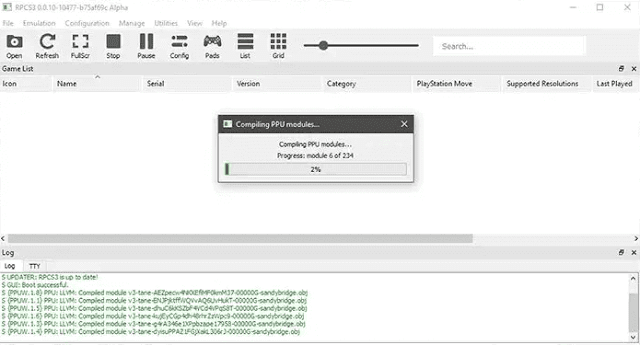
بعد ذلك ، انقر فوق "Pads" لتكوين عناصر تحكم المحاكي. يدعم RPCS3 إدخال لوحة المفاتيح ، ولكن من الأفضل إذا كنت تستخدم وحدة تحكم PlayStation فعلية متصلة بجهاز الكمبيوتر الخاص بك عن طريق اختيار "DualShock 3" أو " DualShock 4 " من القائمة "Handlers" في أعلى اليسار. يتم دعم أجهزة تحكم Xbox و XInput الأخرى أيضًا عن طريق تحديد الخيار المناسب من نفس المكان.
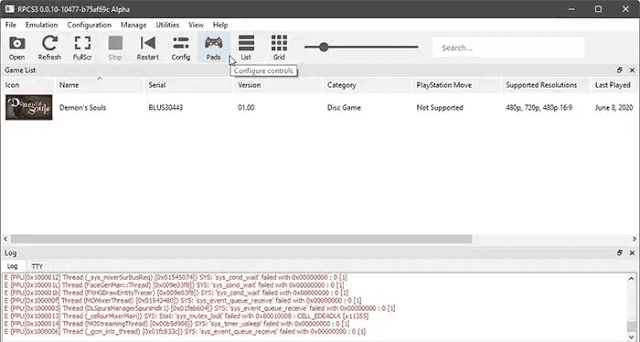
مع تحديد وحدة التحكم الخاصة بك ، تحقق مما إذا تم اكتشافها عن طريق تحريك أصابع الإبهام أثناء مشاهدة الإدخالات مباشرة في الدائرتين في أسفل يمين النافذة. تحتوي معظم لوحات Joypad اليوم على نفس تكوين الزر الذي تم إنشاؤه بواسطة أول لوحة تحكم DualShock في PlayStation ، لذلك ربما لن تضطر إلى إعادة رسم أي شيء.

أخيرًا ، انقر على لعبتك لبدء اللعب.

الأن حان الوقت الذي قد تواجه فيه مشكلة ثانية: قد تحتاج كل لعبة إلى بعض التعديلات في إعدادات المحاكي: بعضها لا يعمل بشكل جيد (حتى الآن) ، والبعض الآخر غير متوافق تمامًا. في حالتنا ، كانت Demons Souls تعرض رسوماتها كظلال.

هناك طريقتان لتهيئة المحاكي: بالنقر على "Config" أو استخدام الإدخالات في قائمة "Configuration" ، يمكنك إعداد خياراته عالميًا لجميع الألعاب. بدلاً من ذلك ، يمكنك استخدام تكوينات لكل لعبة عن طريق النقر بزر الماوس الأيمن على إدخال في قائمة الألعاب واختيار "Create Custom Configuration" من القائمة المنبثقة.
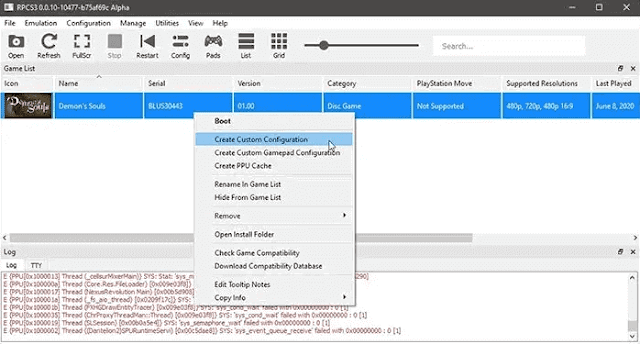
لن تضطر إلى تجربة جميع الخيارات المتاحة لمعرفة ما إذا كانت اللعبة تعمل أم لا. بدلاً من ذلك ، قم بزيارة RPCS3 Wiki وابحث عن لعبتك للعثور على الإعدادات المثلى.
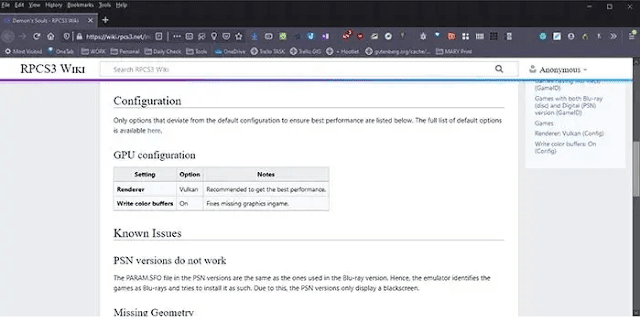
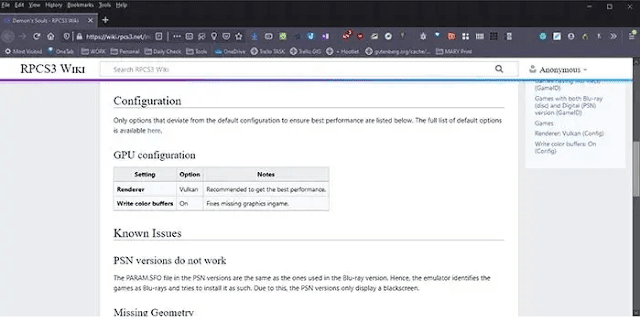
قم بإنشاء تكوين مخصص للعبة التي اخترتها وتعديل إعدادات المحاكي ، كما هو مقترح في إدخال لعبة RPCS3 Wiki. ثم انقر على "حفظ" لجعل التغييرات دائمة.


حاول إعادة تشغيل لعبتك ، وإذا كانت متوافقة ، فستبدأ في ثوانٍ باللعب كما لو كنت تلعب على جهاز PS3 فعلي.
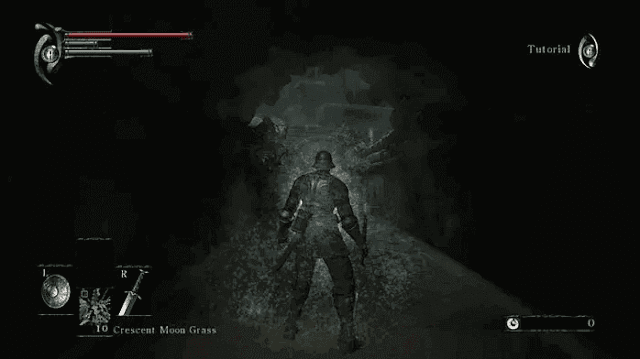
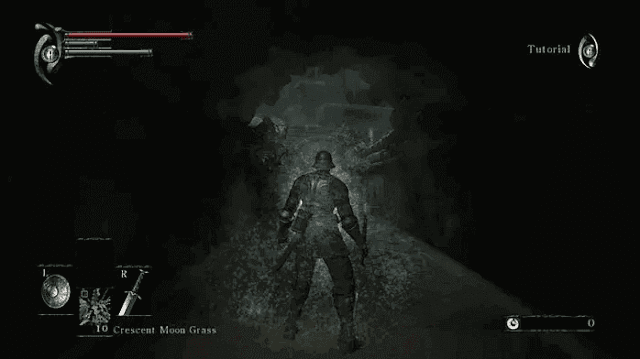
هذا جهاز كمبيوتر!
أجهزة الكمبيوتر اليوم أقوى بكثير من PS3 ، لذلك بالنسبة للألعاب المتوافقة ، يمكنك أيضًا تمكين "Anisotropic Filtering" و "Anti-Aliasing" في إعدادات وحدة معالجة الجرافيكس الخاصة بـ RPCS3 للحصول على رسومات ألعاب سلسة مع زيادة التفاصيل. والأفضل من ذلك ، يمكنك زيادة "مقياس الدقة" إلى رقم قريب من دقة الشاشة لجعل RPCS3 يرفع رسومات اللعبة التي تمت مضاهاتها.
لاحظ ، مع ذلك ، أن بعض الألعاب قد "تنكسر" عندما لا تتطابق إعدادات المحاكي بشكل وثيق مع قدرات أجهزة PlayStation 3.

لقد تجاوزت RPCS3 مرحلة محاولة محاكاة معظم الأجهزة الفعلية ، والآن يقوم فريقها بتحسين الأخطاء ، وزيادة توافقها ، وتحسين أدائها ، مع الإصدارات الجديدة كل شهر تقريبًا.
لذا ، حتى إذا كانت اللعبة لا تعمل اليوم ، حاول تجربتها مرة أخرى في الإصدارات الأحدث من RPCS3 بعد شهر أو شهرين.



